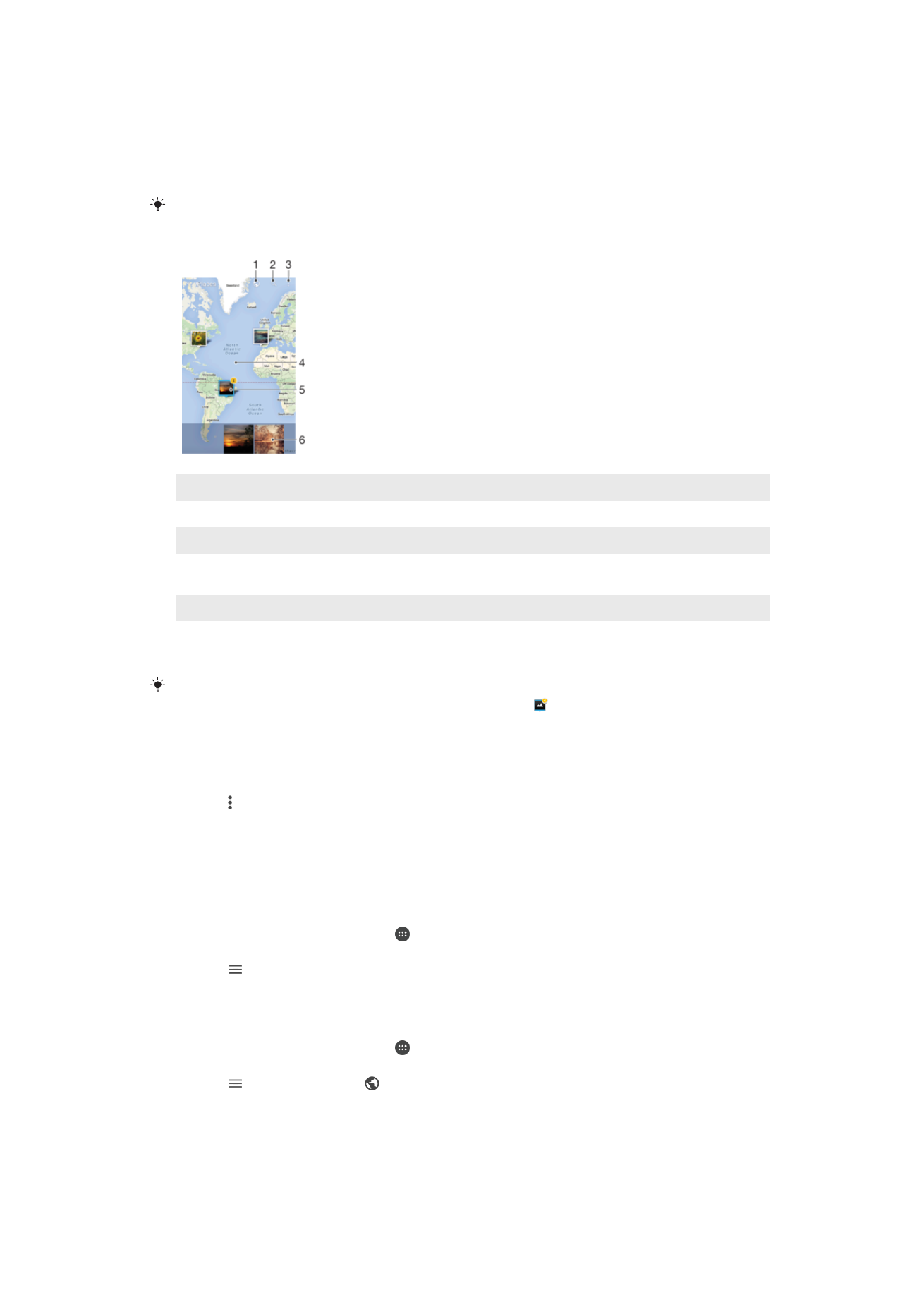
Ogled fotografij na zemljevidu
Postopek dodajanja informacij o lokaciji fotografijam se imenuje tudi zemljepisno
označevanje. Fotografije si lahko ogledate na zemljevidu in jih označite ter prijateljem in
družini pokažete, kje ste bili, ko ste posneli določeno fotografijo. Preberite
Dodajanje
geografskega položaja fotografijam
na strani 97.
Če ste vklopili zaznavanje lokacije in aktivirali geografske oznake, lahko fotografije
neposredno označite za ogled na zemljevidu.
1
Ogled fotografij z geografskimi oznakami v pogledu globusa
2
Iskanje lokacije na zemljevidu
3
Prikaz menijskih možnosti
4
Dvotapnite, če želite povečati. Prste povlecite skupaj, če želite pomanjšati. Povlecite, če si želite ogledati
različne točke zemljevida
5
Skupina fotografij in/ali videoposnetkov, ki imajo geografsko oznako z isto lokacijo
6
Sličice izbrane skupine fotografij in/ali videoposnetkov. Če si želite element ogledati na celotnem
zaslonu, ga tapnite
Če ste na isti lokaciji zajeli več fotografij, se na zemljevidu prikaže samo ena. Skupno število
fotografij se prikaže v zgornjem desnem kotu, na primer, . Če si želite ogledati vse
fotografije skupine, tapnite naslovno fotografijo, nato pa tapnite eno od sličic na dnu zaslona.
Dodajanje ali urejanje geografske oznake fotografije
1
Med ogledom fotografije tapnite zaslon, da prikažete orodne vrstice.
2
Tapnite in nato
Dodaj zemljepisno oznako ali Uredi zemljepisno oznako, da
odprete zaslon z zemljevidom.
3
Tapnite zemljevid, da nastavite lokacijo fotografije.
4
Če želite ponastaviti lokacijo fotografije, tapnite novo lokacijo na zemljevidu.
5
Ko končate, tapnite
V redu.
Ogled fotografij z geografskimi oznakami na zemljevidu
1
Odprite Začetni zaslon in tapnite .
2
Poiščite in tapnite
Album.
3
Tapnite in nato še
Kraji.
4
Tapnite fotografijo, ki jo želite prikazati na zemljevidu.
Ogled fotografij z geografskimi oznakami na globusu
1
Odprite Začetni zaslon in tapnite .
2
Poiščite in tapnite
Album.
3
Tapnite in nato še
Kraji > .
4
Tapnite fotografijo, ki jo želite prikazati na globusu.
109
To je internetna različica te publikacije. © Tiskajte samo za zasebno uporabo.
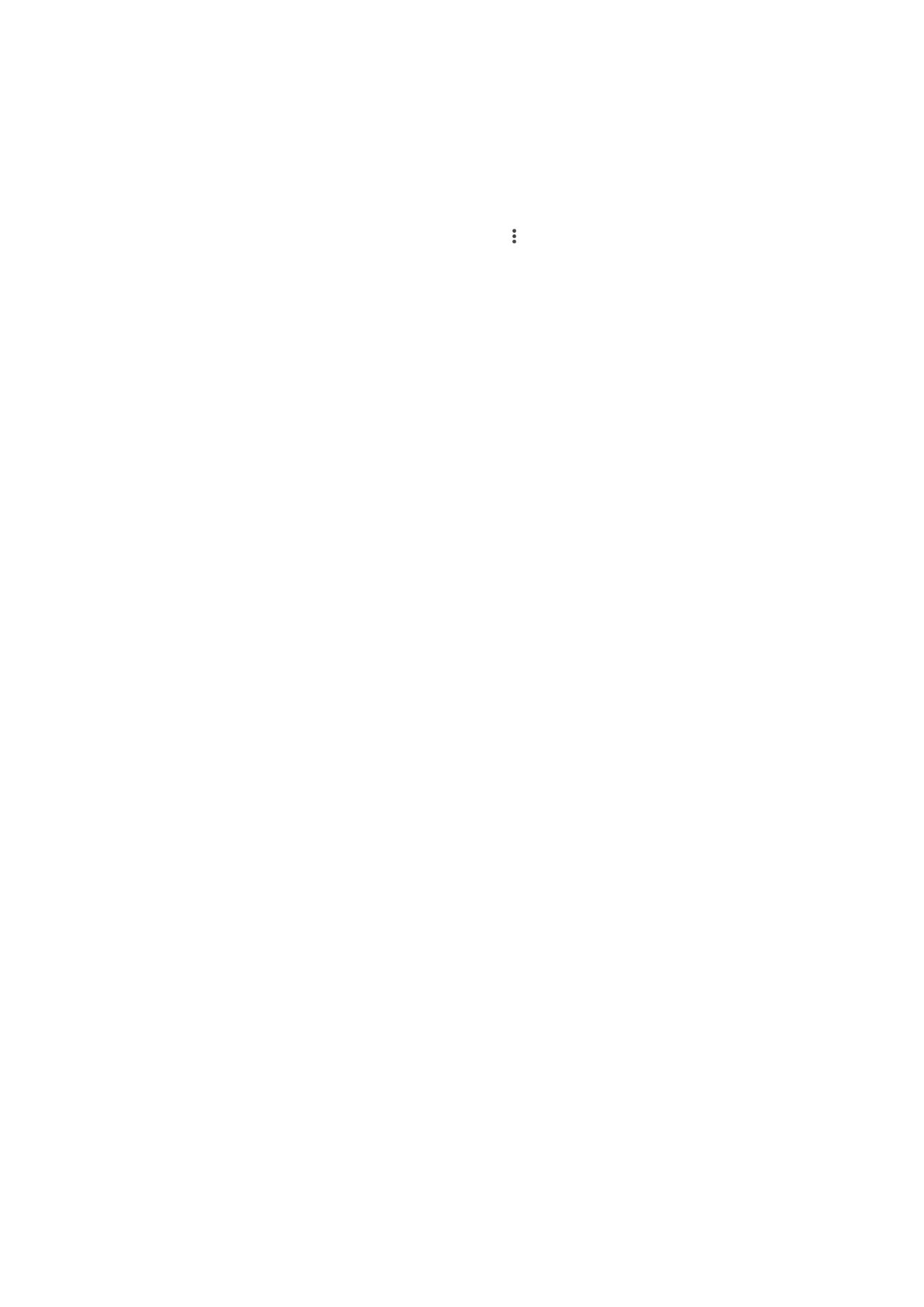
Spreminjanje geografske oznake fotografije
1
Ko si v programu Album ogledujete fotografijo na zemljevidu, se dotaknite in
pridržite fotografijo, dokler njen okvir ne postane moder. Nato tapnite želeno
lokacijo na zemljevidu.
2
Tapnite
V redu.
Spreminjanje pogleda zemljevida
•
Če ste zemljevid odprli v programu Album, tapnite in nato preklopite med
pogledoma
Klasičen pogled in Satelitski pogled.
110
To je internetna različica te publikacije. © Tiskajte samo za zasebno uporabo.